皆様、こんにちは!
前回はDynamics 365 Business Central Object IDを確認する方法についてをご紹介いたしました。今回はこのIDを通して、テーブルやその他のオブジェクトを直接開く方法について説明いたします。
前回の記事は下記をご参照ください。
Dynamics 365 Business Central Object IDを確認する方法
オブジェクトのIDが分かっている場合、オブジェクトの内容を直接参照することができます。
WebクライアントでURLの後ろに「?<ObjectType>=<ObjectID>」を追加します。
環境URL:
https://businesscentral.dynamics.com/<Tenant ID>/<Environment Name>
例:
https://businesscentral.dynamics.com/7585b220-27a1-45e9-9ea6-8f738a28327e/PRODUCTIONJP
例えばテーブルを直接開きたい場合(挿入、編集、削除不可)
Table Customer (18)
URL:
https://businesscentral.dynamics.com/7585b220-27a1-45e9-9ea6-8f738a28327e/PRODUCTIONJP?table=18
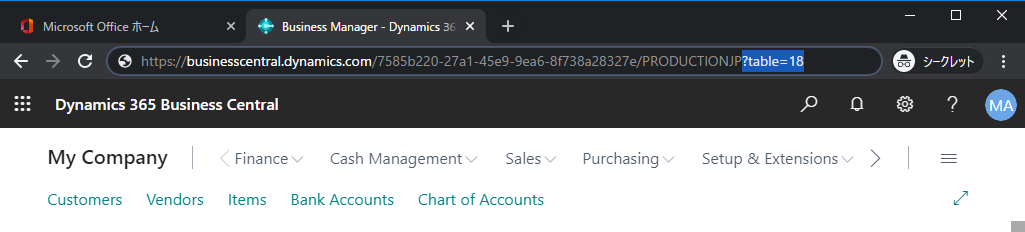
「Enter」を押すと、18番のテーブルCustomerを表示することができました。
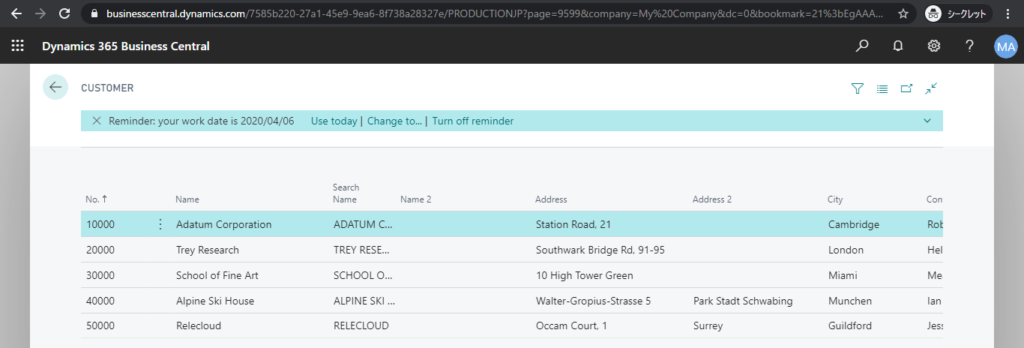
ページも同じ。
Sales Order List (9305, List)
https://businesscentral.dynamics.com/7585b220-27a1-45e9-9ea6-8f738a28327e/PRODUCTIONJP?page=9305

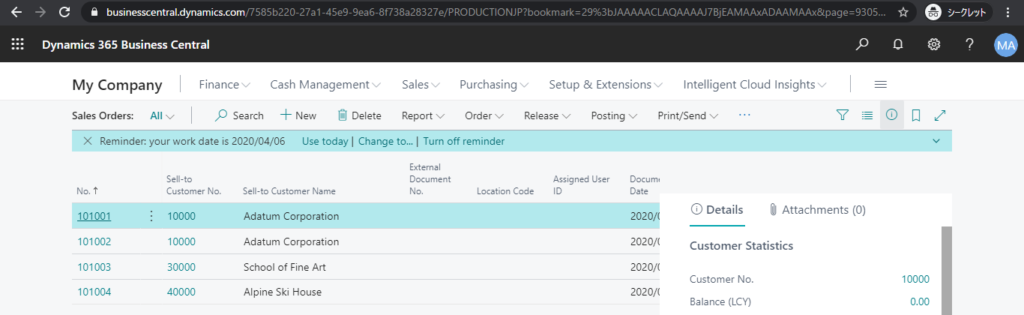
他のオブジェクトタイプも同様の方法で実行することができます。
※Table ExtensionおよびPage Extensionを除く
追記:
難しいかもしれませんが、標準ソースコードからオブジェクトIDを見つけることもできます。
Dynamics 365 Business Centralの標準機能のソースコードを見る方法について

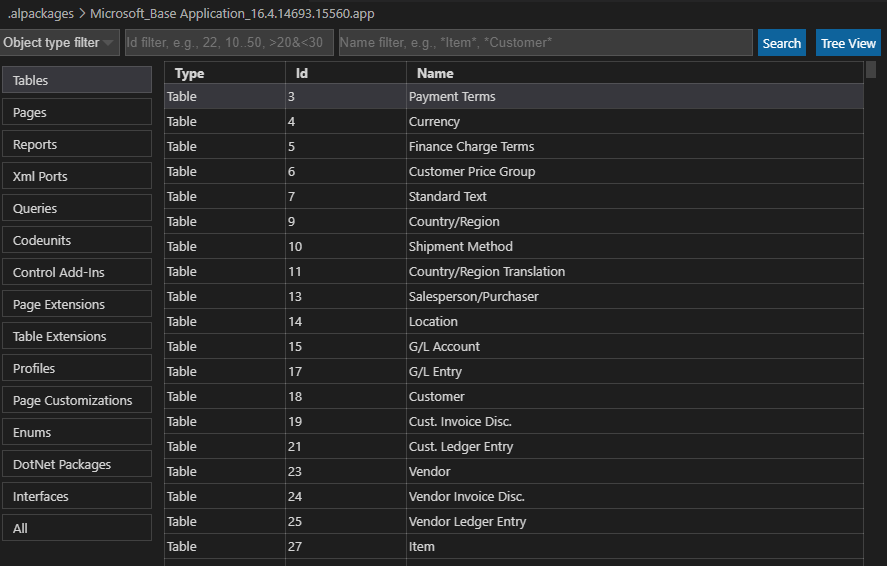


コメント